3.5. Tartışma
Ürün: Kampüs365
Eğitim: Eğitim365 - Eğitmen Kullanım Kılavuzu
Yazar: Kampüs365 | Eğitim Teknoloğu – Yunus YALIN
Kılavuz: Kampüs365 - Eğitim365 Eğitmen Kullanım Kılavuzu.pdf
Geri Bildirim Yap: https://forms.gle/Y9ujLAkJWp3iRUyR6
Not: Bazı modülleri göremiyorsanız; erişim yetkiniz yok veya okulunuz bu modülü almamıştır.
Ders seçtikten sonra ders içerisinde yer alan tartışmalar düğmesine tıklayın.
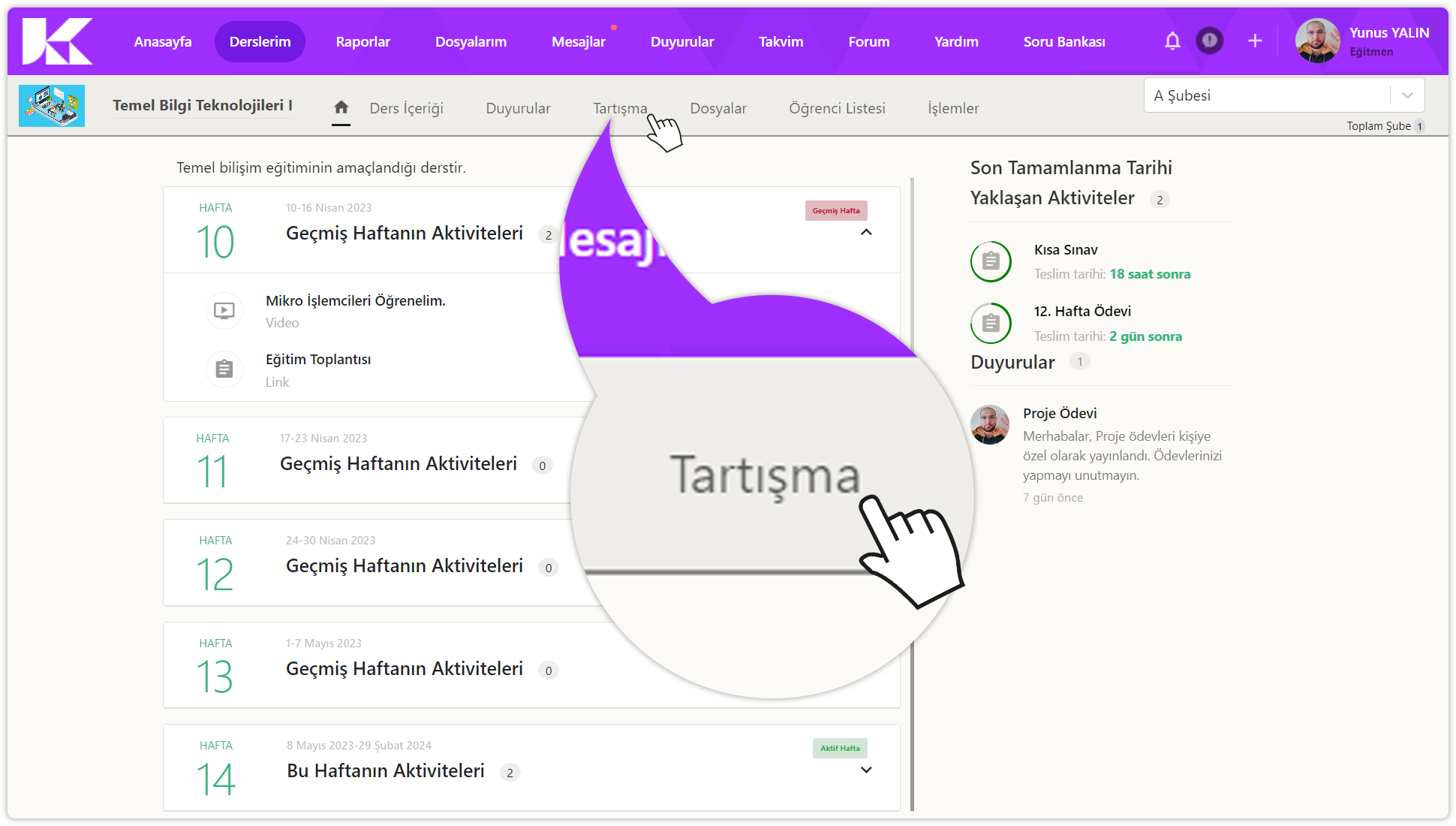
Ders içerisine eklenmiş forum aktivitelerini ve sistem tarafından oluşturulmuş şube genel forumlarını görüntülüyorsunuz.
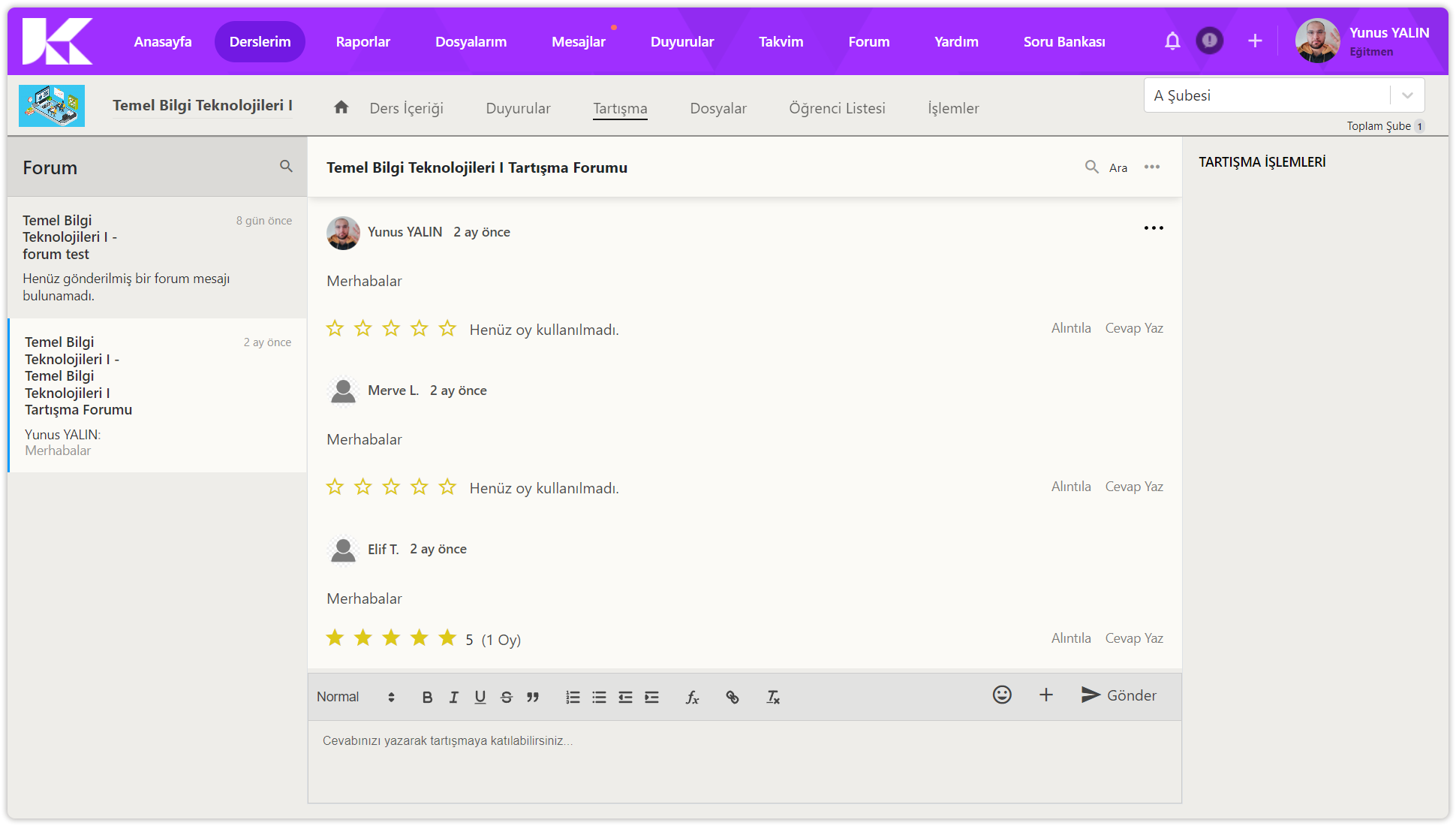
Sayfanın sol üstünde yer alan ara (büyüteç) düğmesine tıklayın.
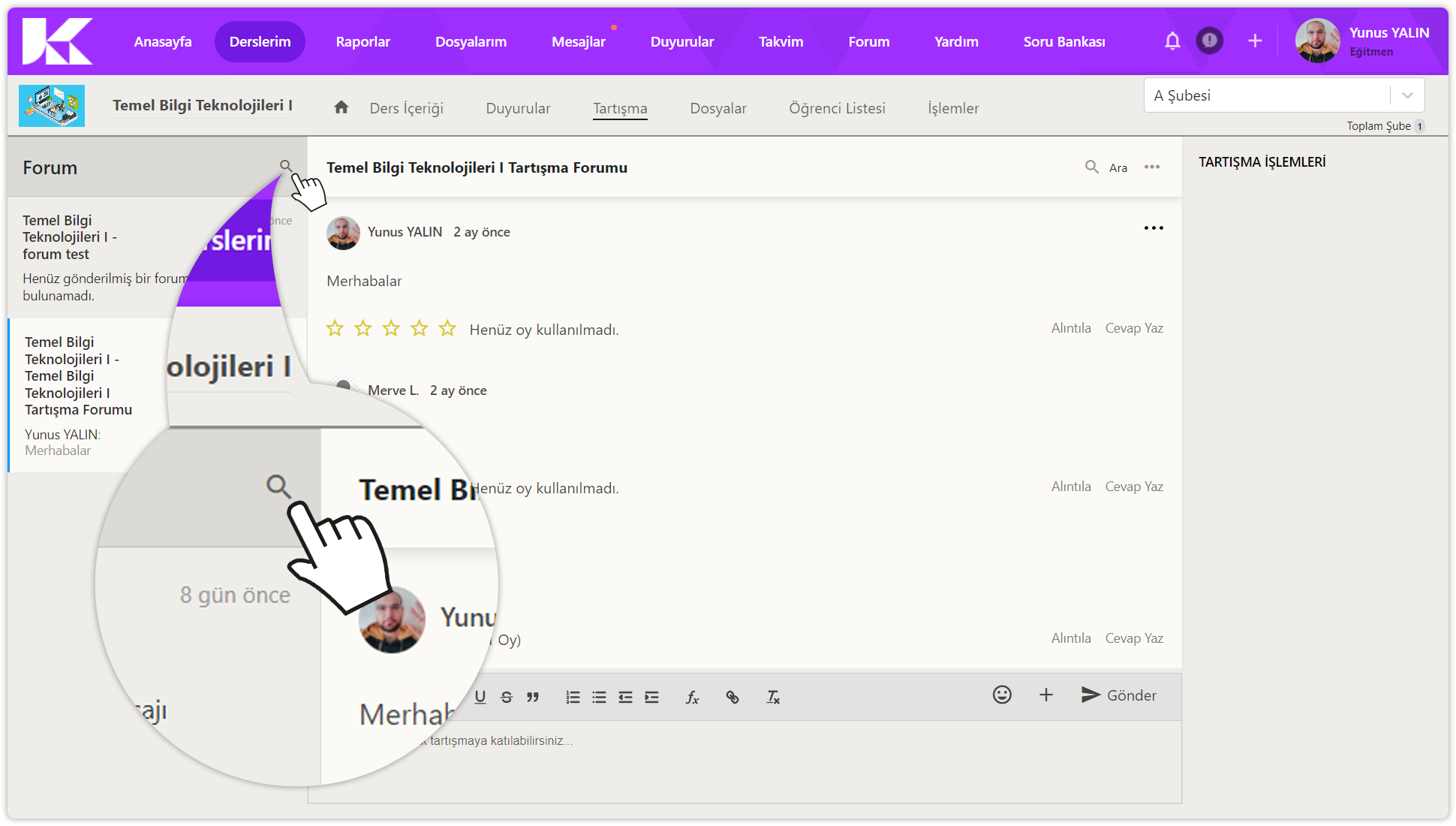
Açılan arama bölümünde yazarak forumlar arasında arama yapabilirsiniz.
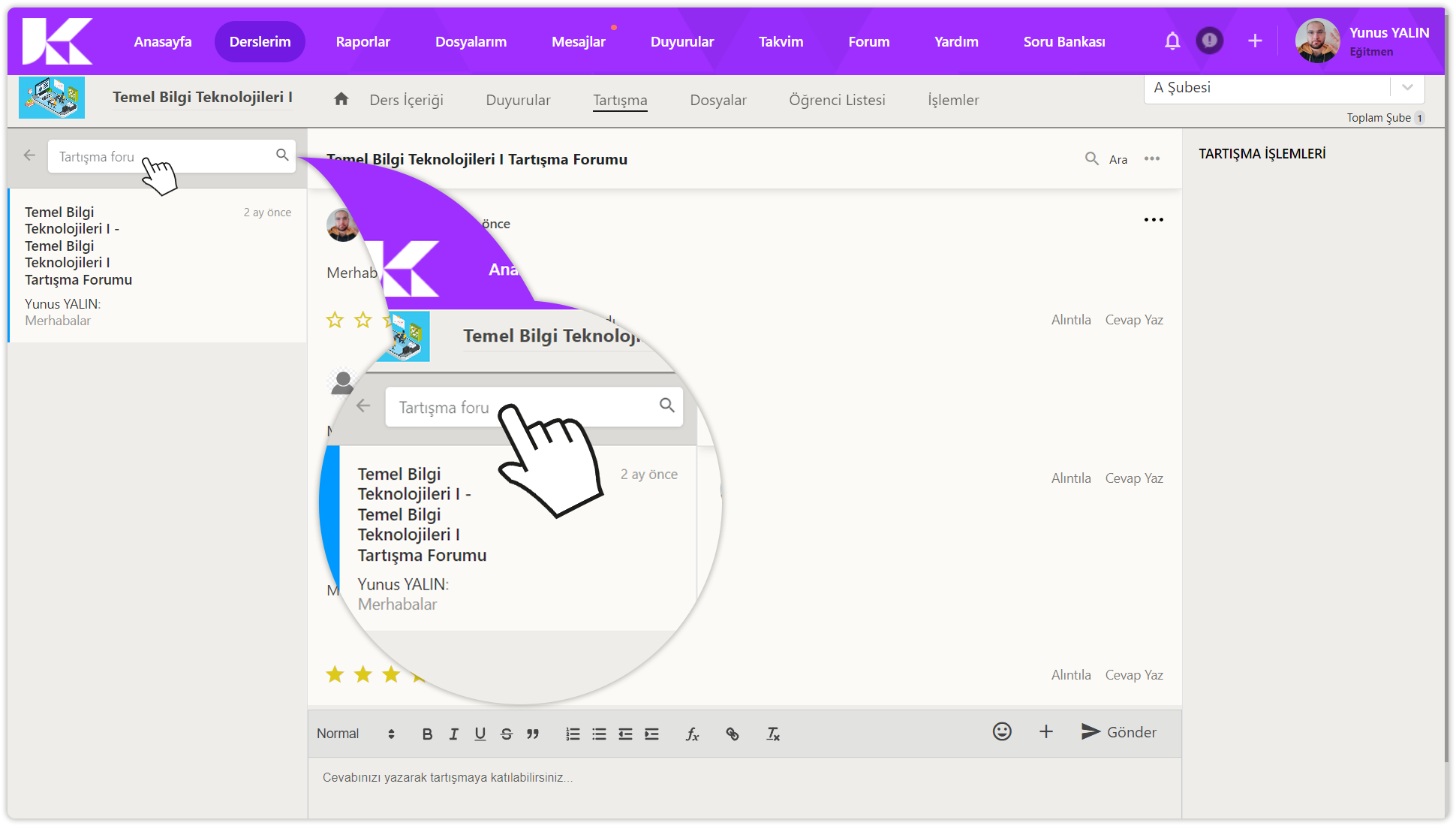
Forum adına tıklayarak forum mesajlaşmalarını görüntüleyebilirsiniz.
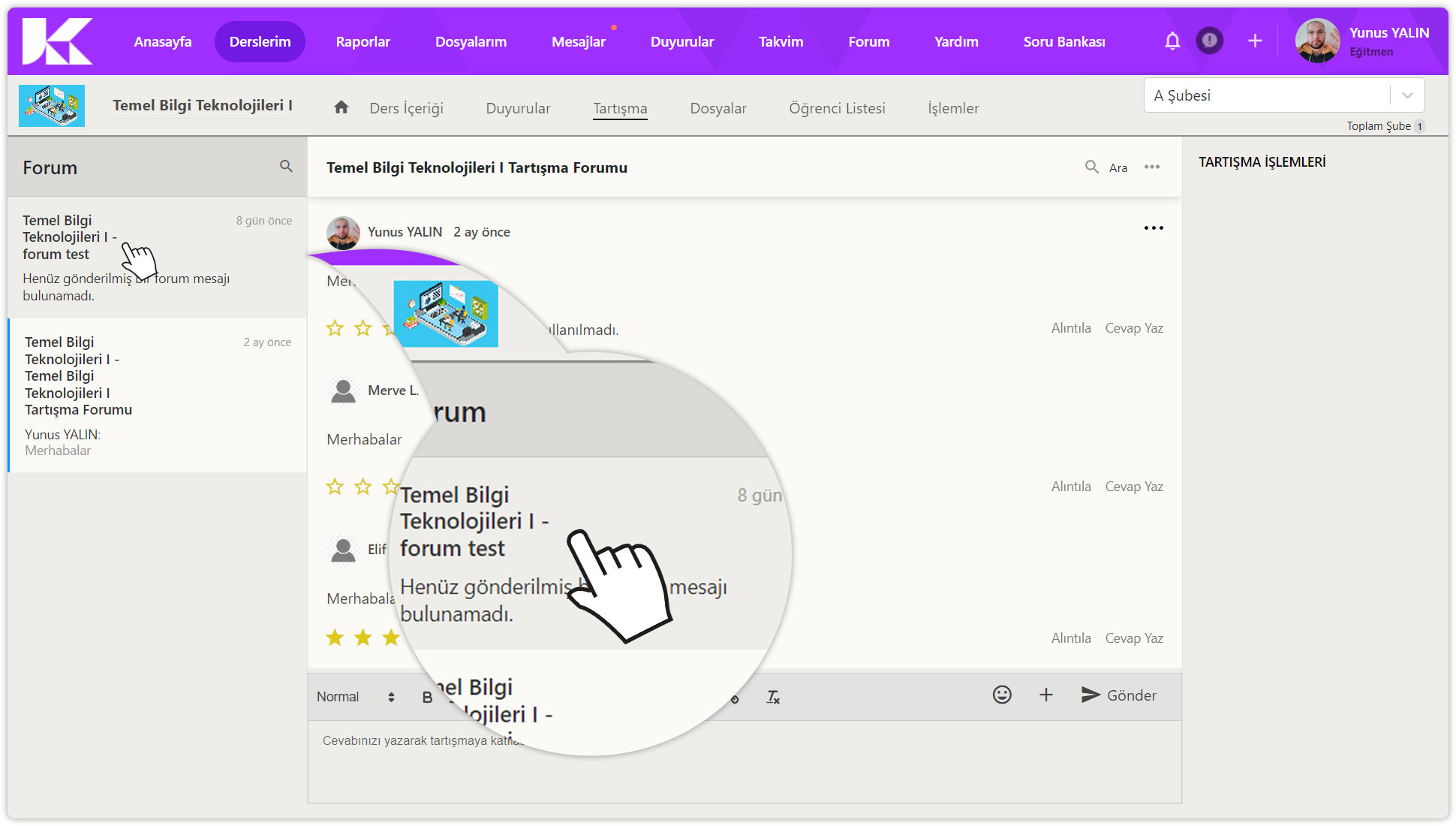
Forum adının en sağında yer alan seçenekler (üç nokta) düğmesine tıklayın.
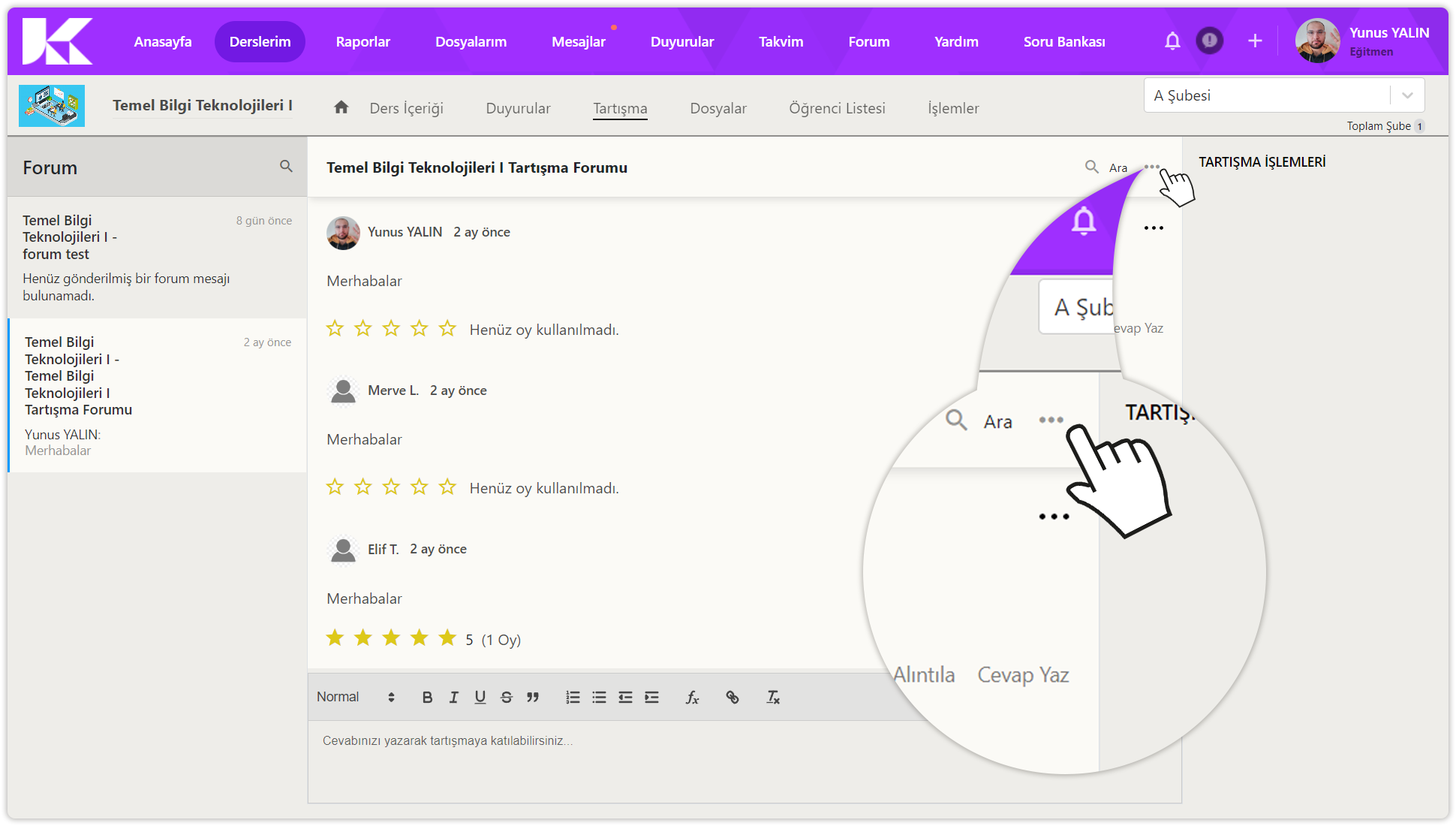
Tartışmayı düzenle düğmesine tıklayarak tartışmayı düzenleyebilirsiniz.
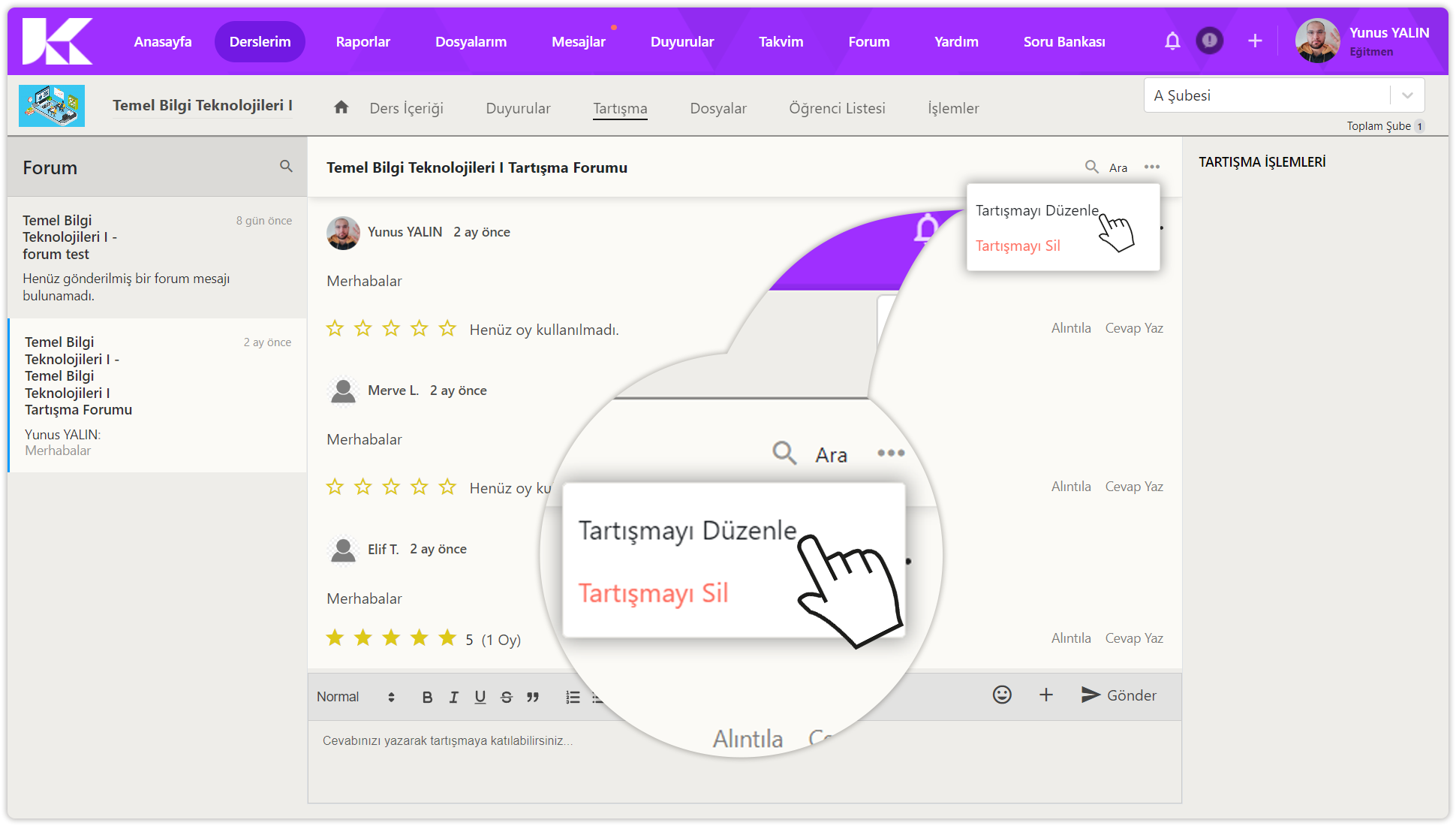
Tartışmayı sil düğmesine tıklayarak tartışmayı silebilirsiniz.
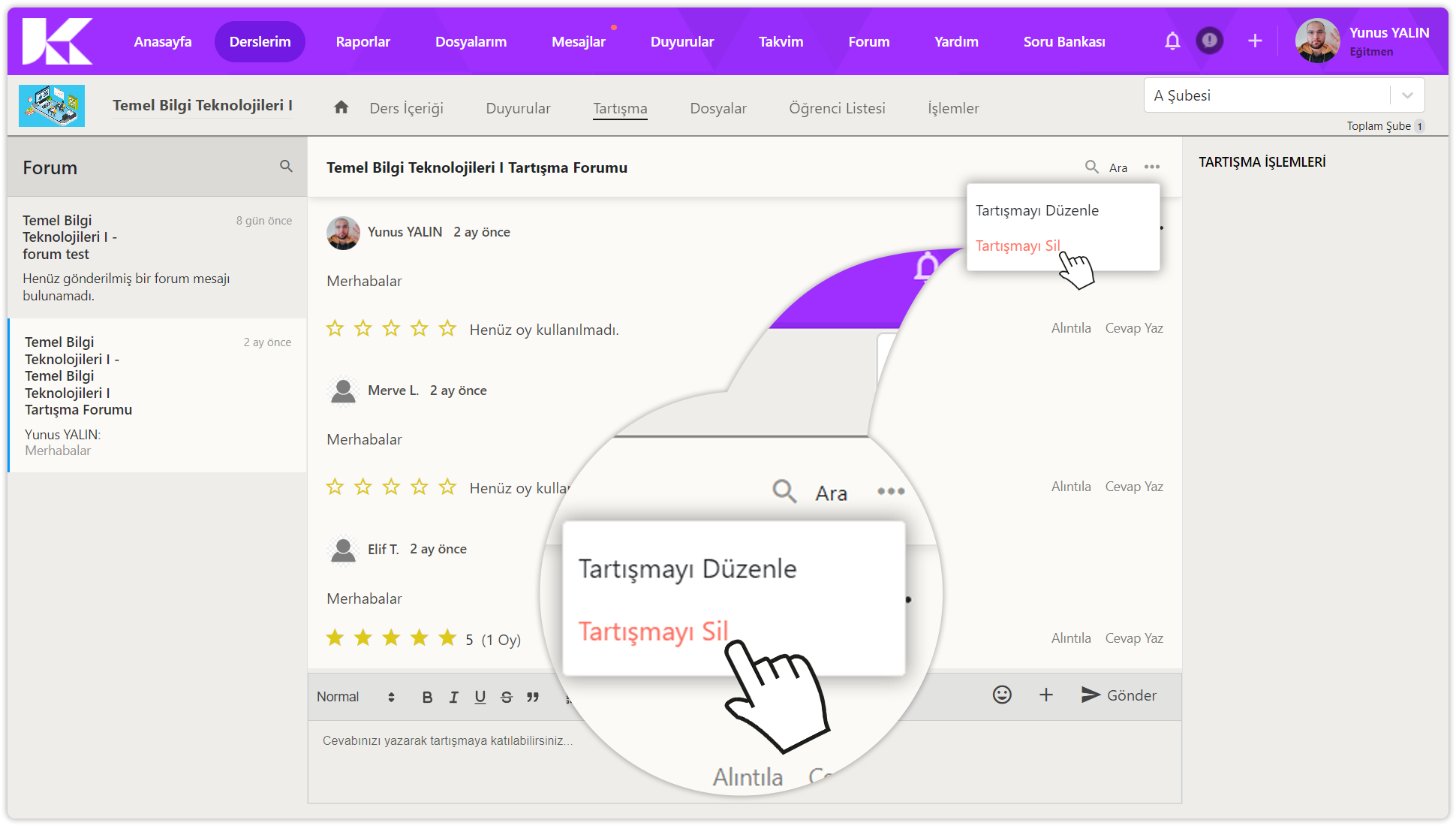
Forum içerisinde yer alan ara (büyüteç) düğmesine tıklayın.
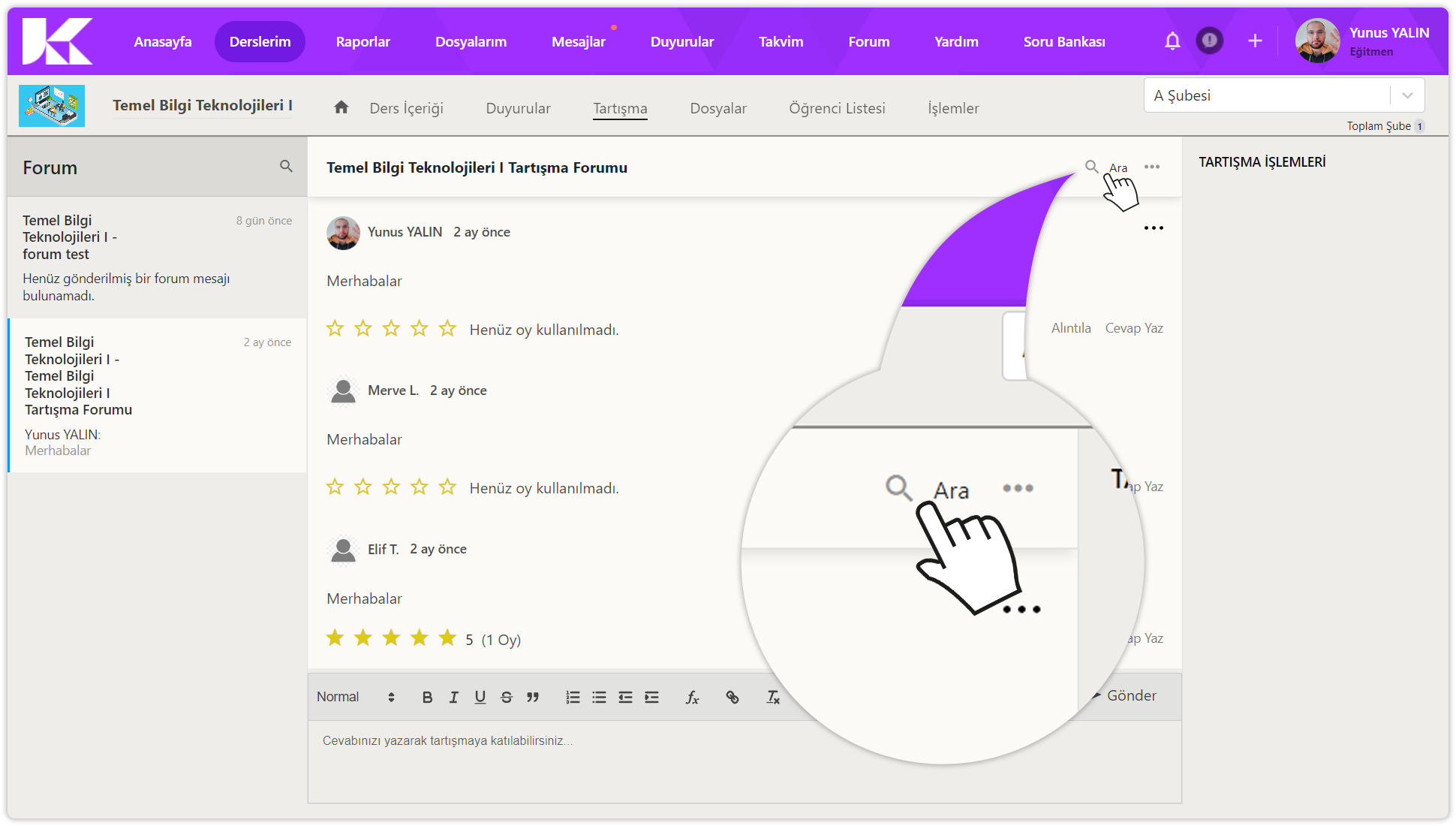
Aramak istediğiniz kişi adını veya mesaj metnini yazarak arayabilirsiniz.
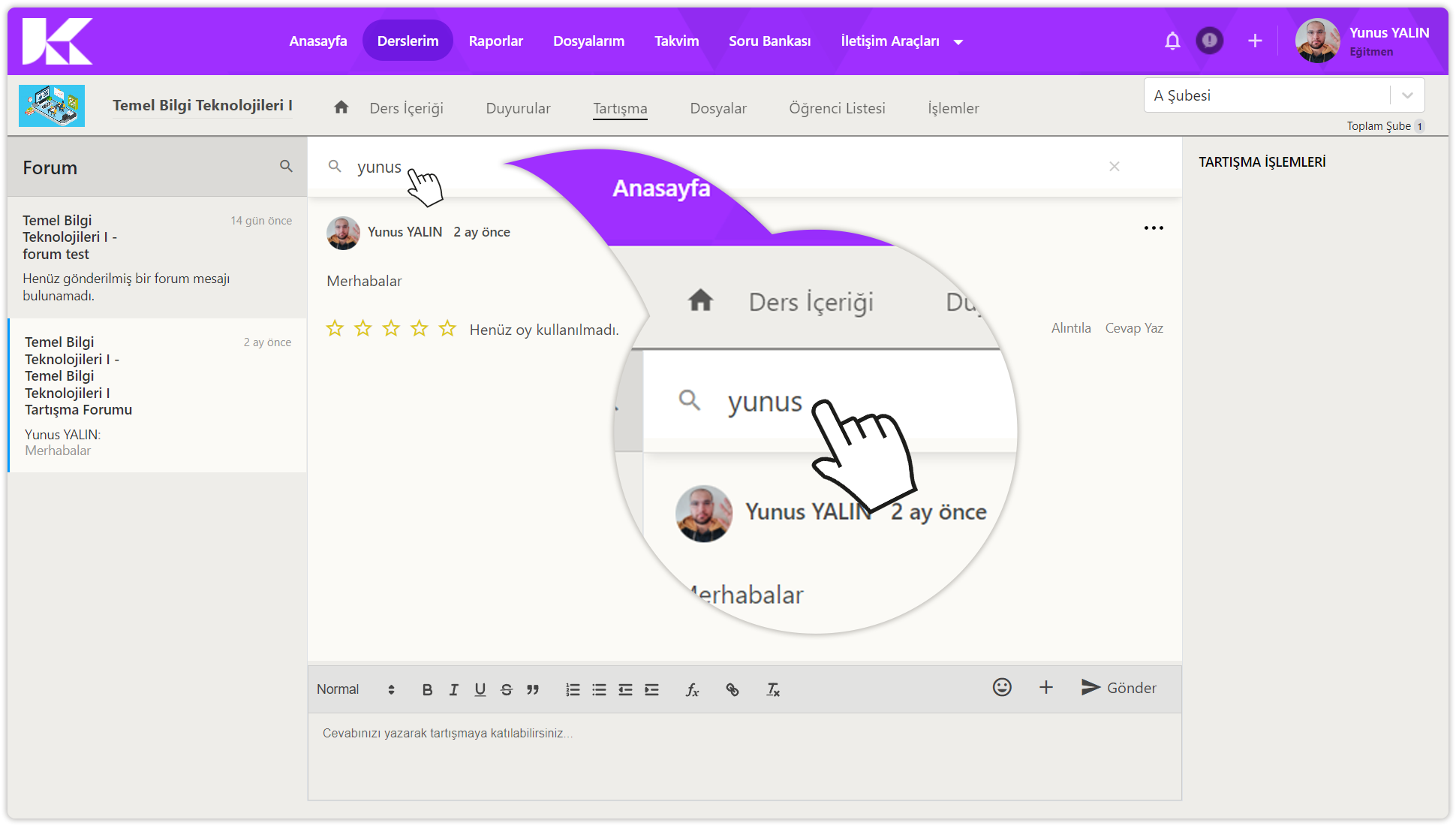
Kişinin mesaj seçeneklerine (üç nokta) tıklayın.
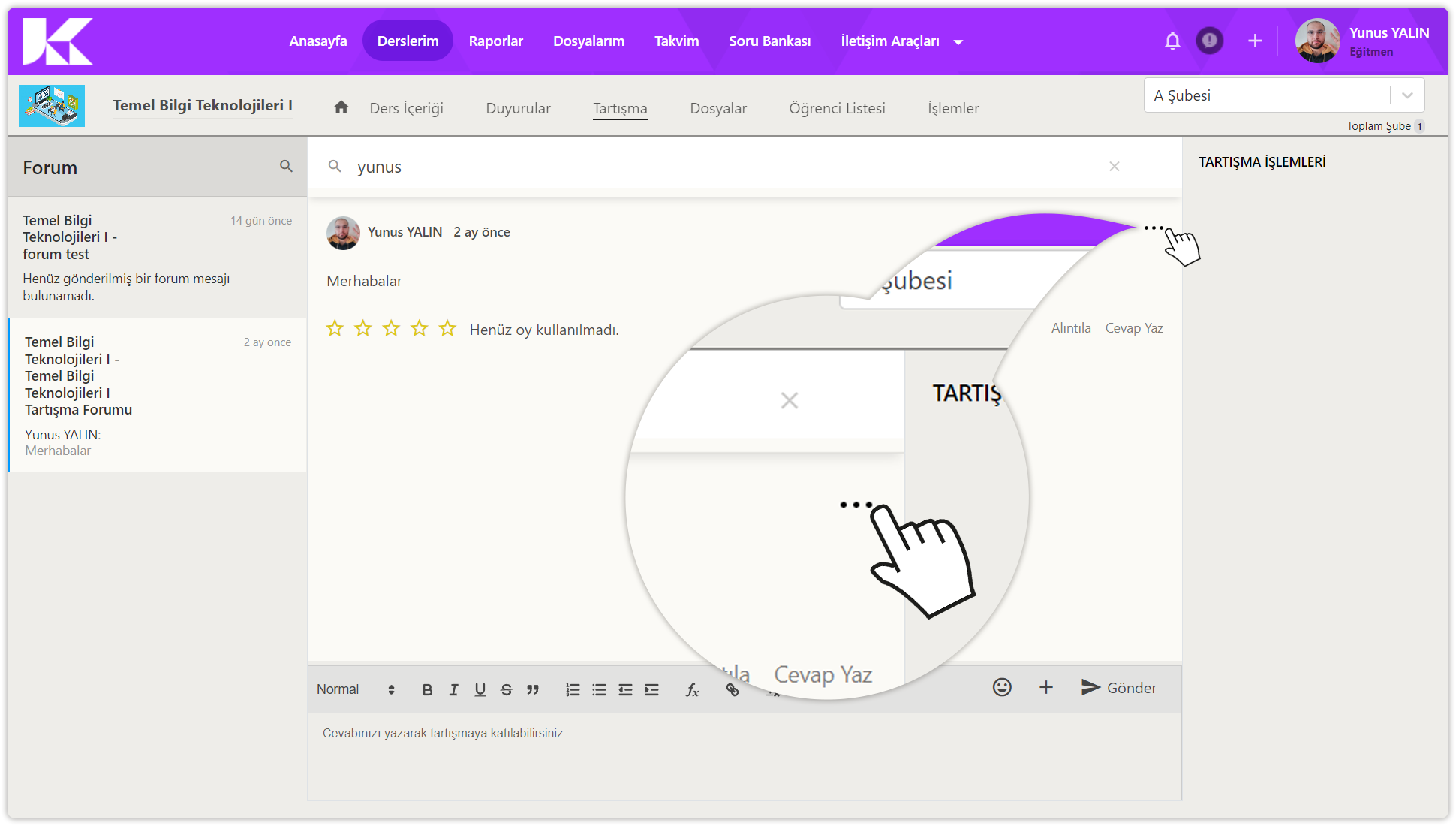
Kendi mesajınızda düzenle düğmesine tıklayarak düzenleyebilirsiniz.
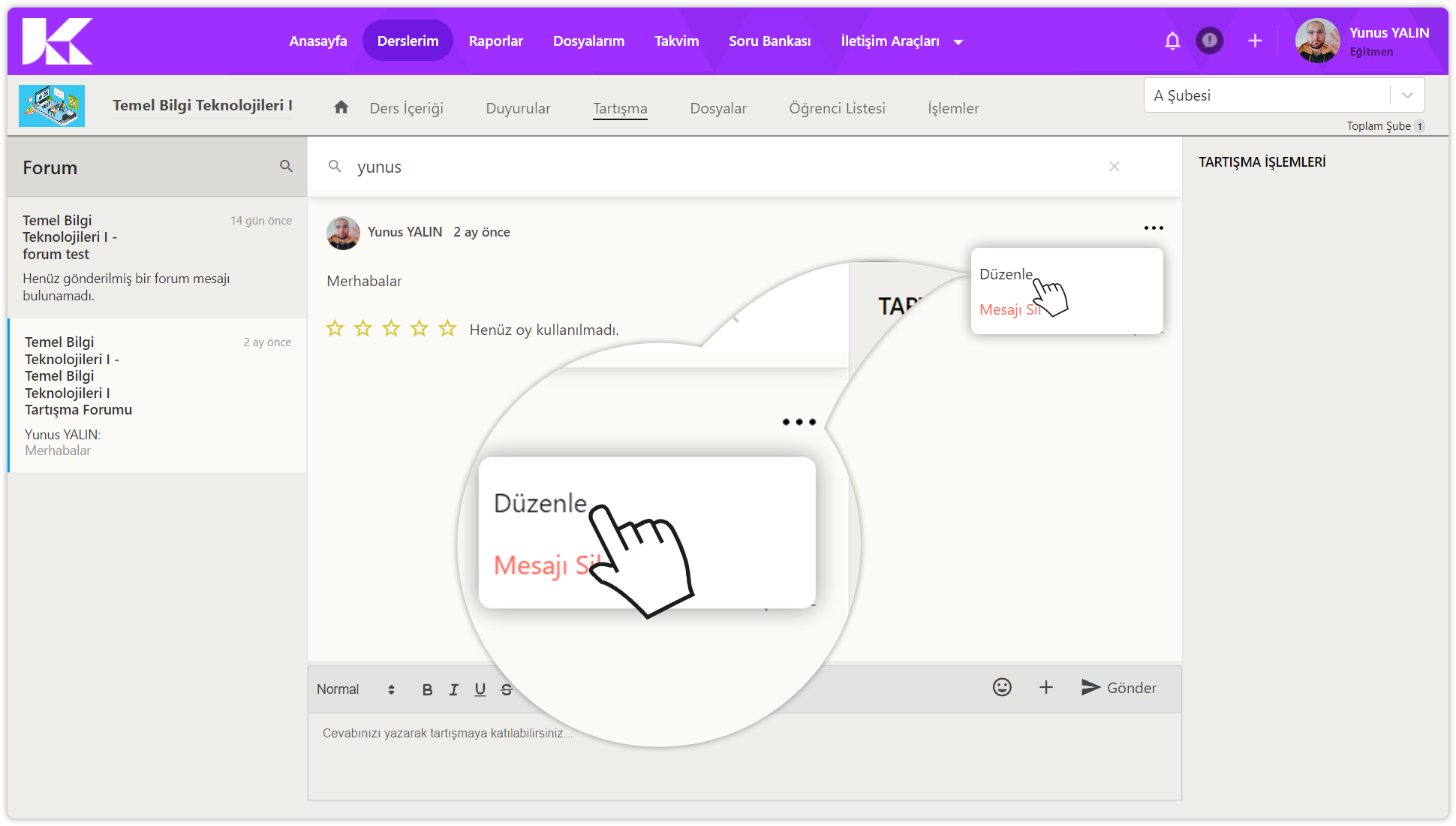
Kendi ve diğer kullanıcıların mesajlarını sil düğmesine tıklayarak silebilirsiniz.
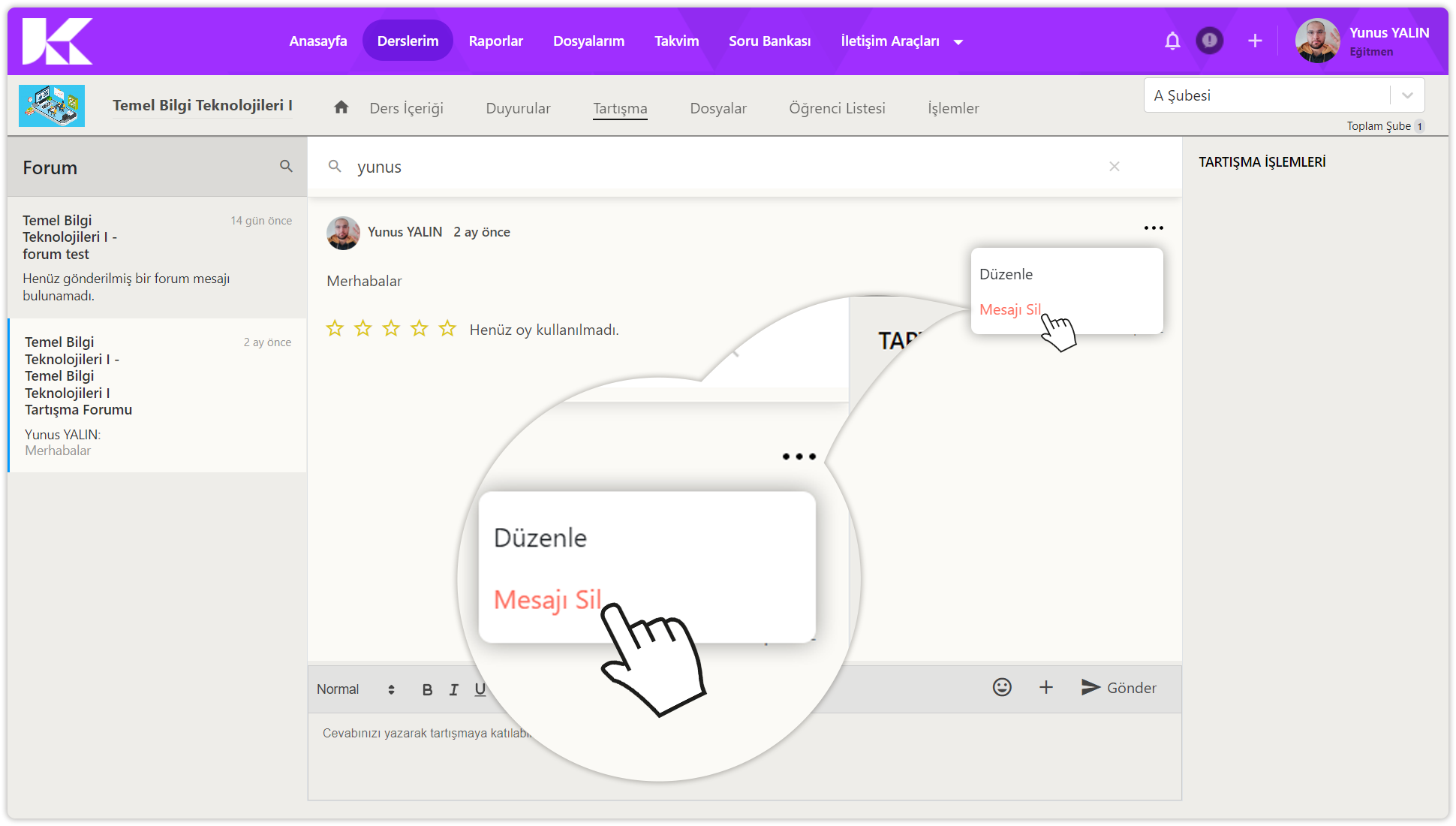
Diğer kullanıcıların göndermiş olduğu mesajları puanlayabilirsiniz.
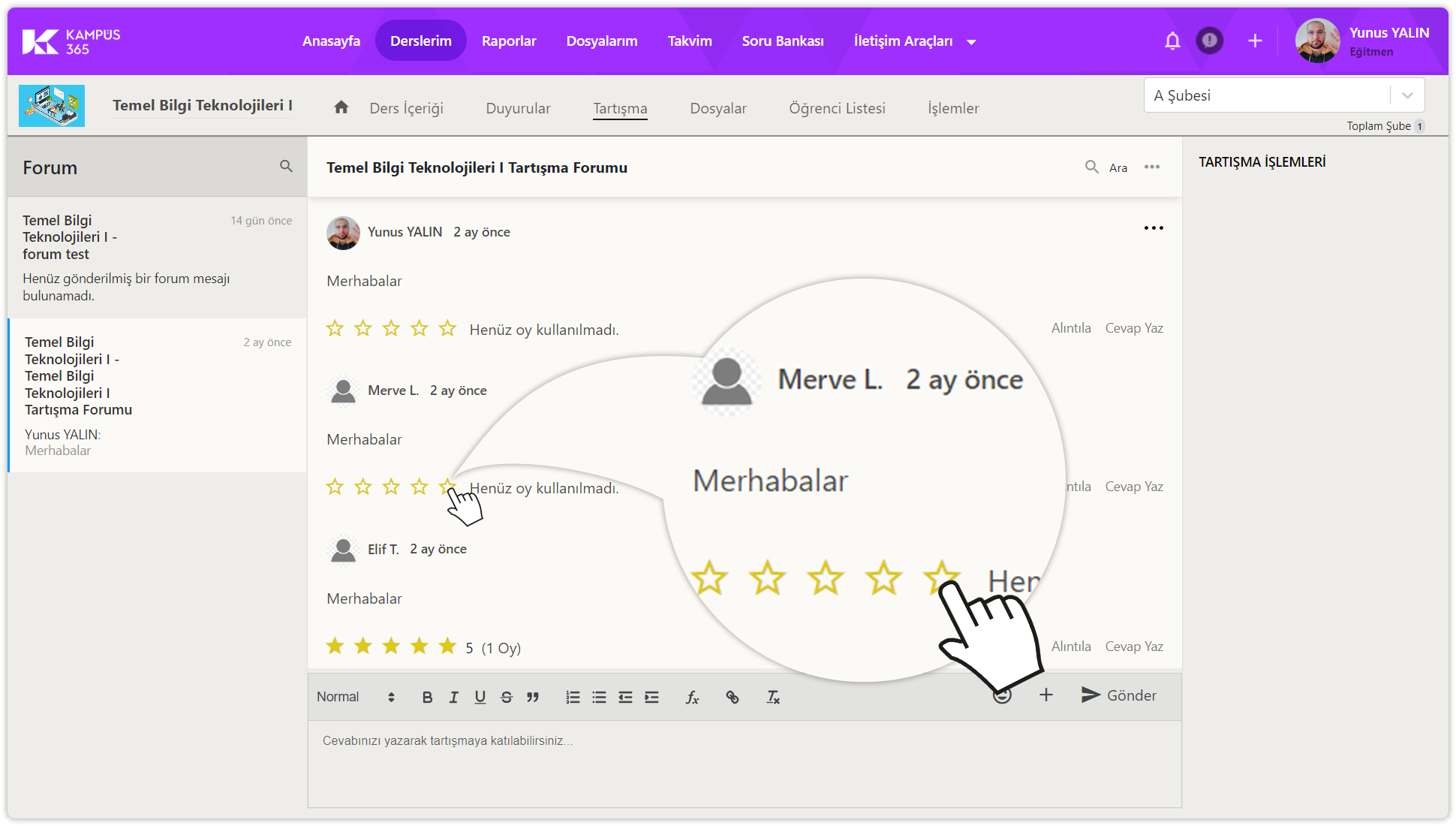
Kendi ve diğer kullanıcıların mesajlarında alıntıla düğmesine tıklayarak alıntılayabilirsiniz.
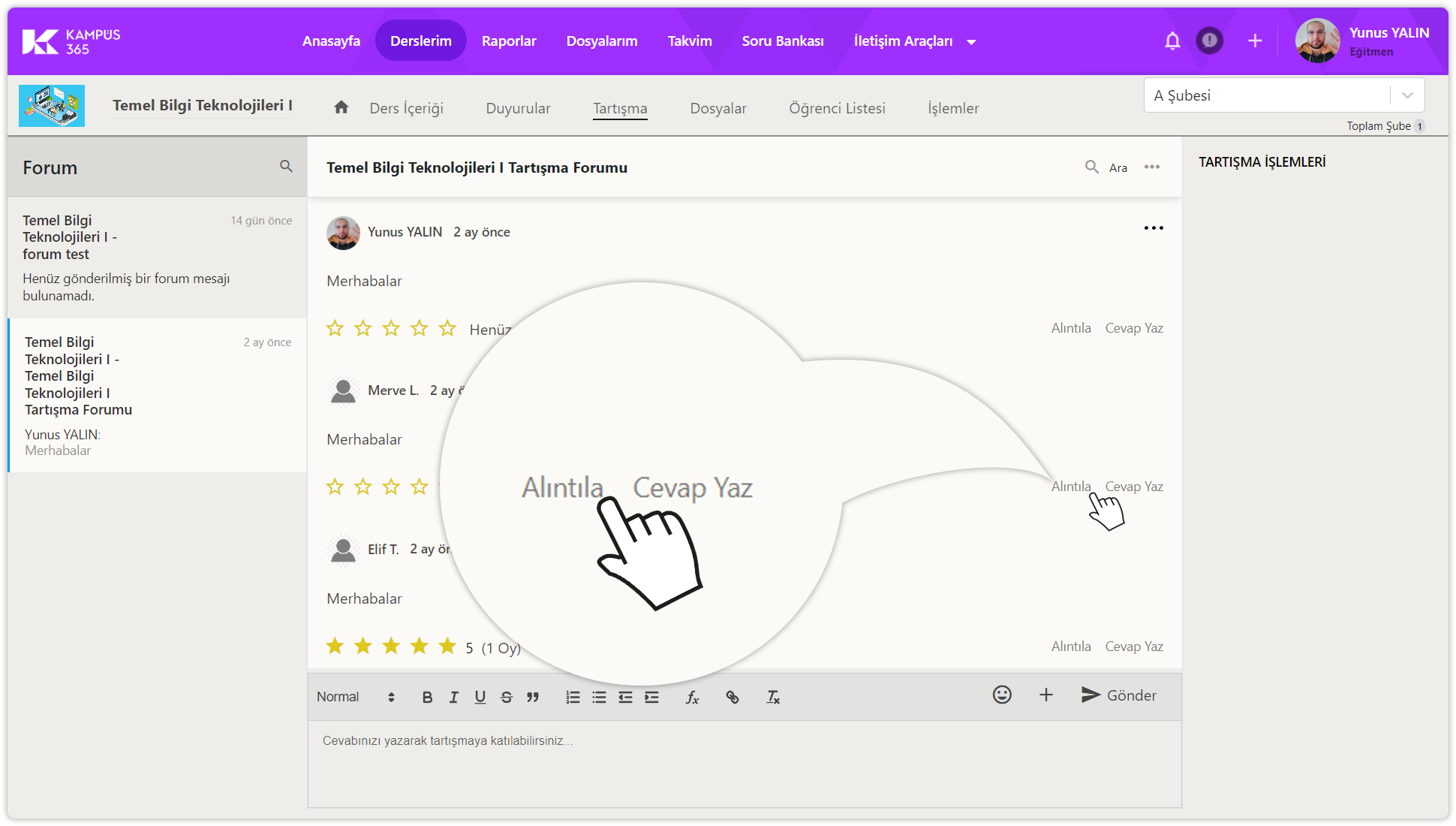
Kendi ve diğer kullanıcıların mesajlarında cevap yaz düğmesine tıklayarak cevaplayabilirsiniz.
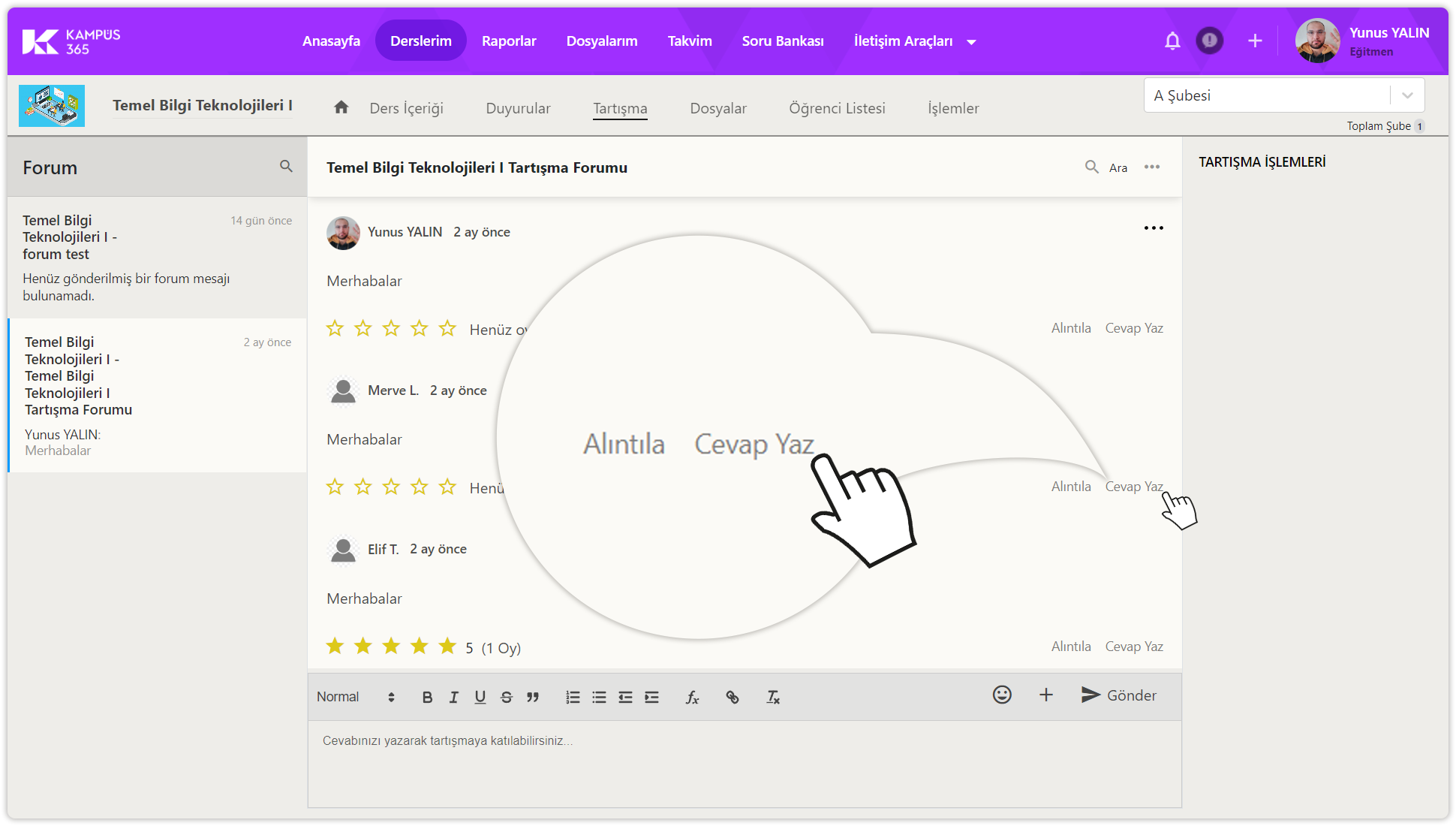
“Cevabınızı yazarak tartışmaya katılabilirsiniz.” yazılı metin kutusuna mesajınızı yazarak foruma mesajınızı gönderebilirsiniz. Bu kısımda farklı biçimlendirme araçları ve dosya ekleme işlemlerini de gerçekleştirebilirsiniz.
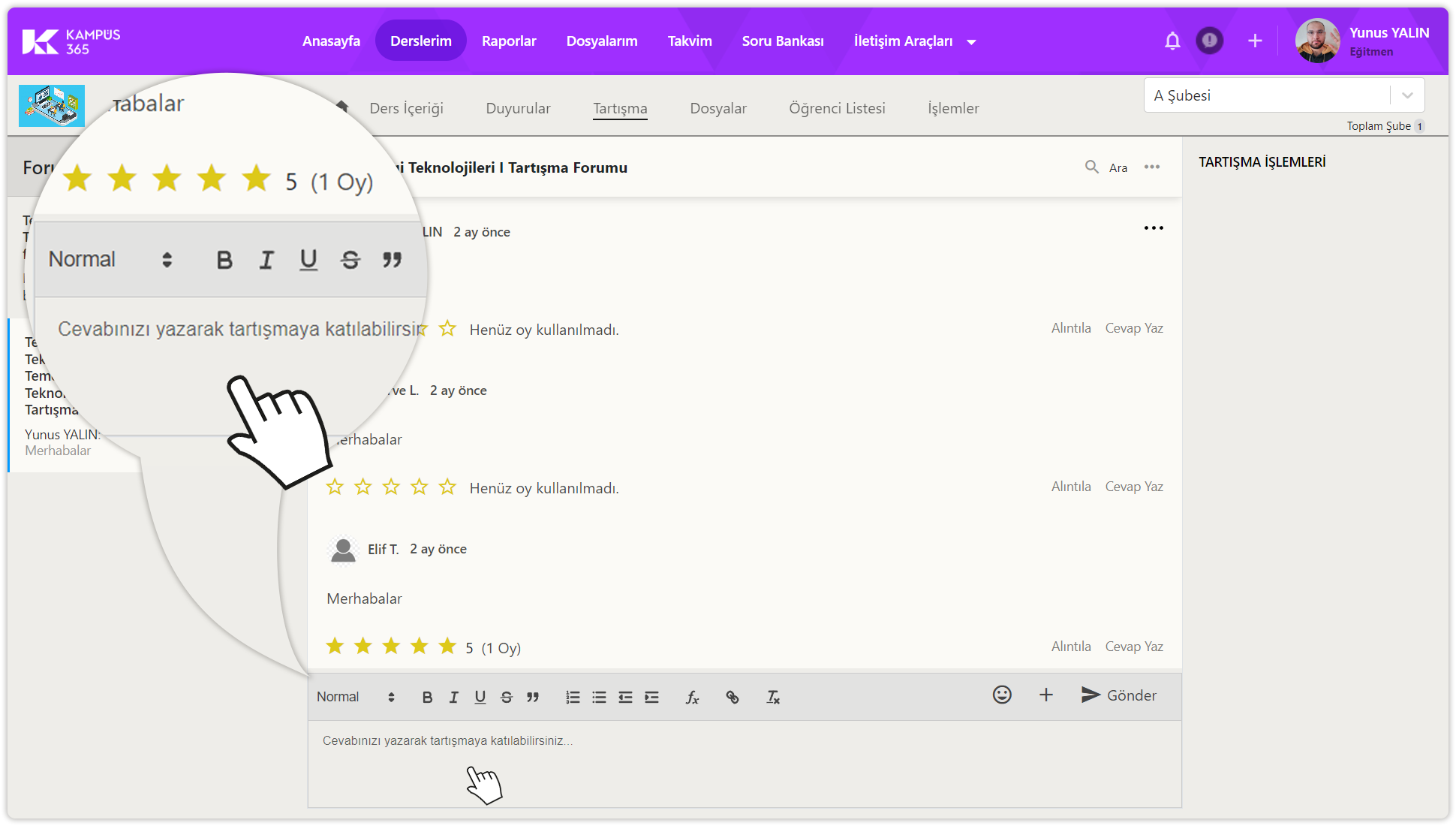
Mesajlaşma Araçları
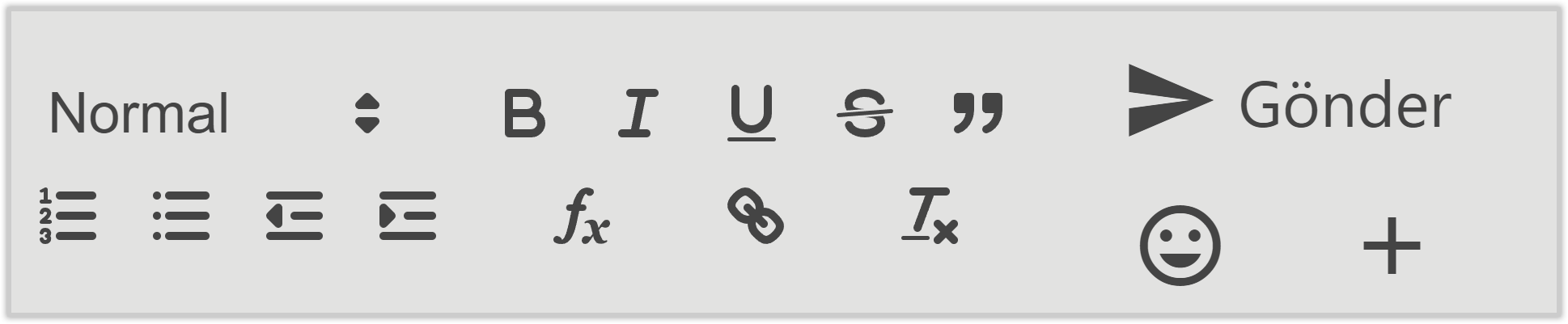
- Metin Sitili: Standart olarak normal metin stili olarak gelir ve normal yazılı düğmeye tıklayarak başlık 1, başlık 2 ve normal seçeneklerine tıklayarak metninizin sitilini değiştirebilirsiniz.
- Kalın: “B” düğmesine tıklayarak seçili metninizi kalınlaştırabilirsiniz.
- İtalik: “I” düğmesine tıklayarak seçili metninizi eğrileştirebilirsiniz.
- Altı Çizili: “U” düğmesine tıklayarak seçili metninizi altı çizili yapabilirsiniz.
- Üzeri Çizili: “S” düğmesine tıklayarak seçili metninizi üstü çizili yapabilirsiniz.
- Alıntı: “”” (çift tırnak) düğmesine tıklayarak seçili metninizi alıntılanmış metin yapabilirsiniz.
- Numaralandırma: Başında numara bulunan paralel üç çizgi düğmesine tıklayarak seçili metninizi numaralı madde işareti yapabilirsiniz.
- Madde İşareti: Başında işaret bulunan paralel üç çizgi düğmesine tıklayarak seçili metninizi numaralı madde işareti yapabilirsiniz.
- Girintiyi Azalt: Ortasında sol ok işaret bulunan paralel üç çizgi düğmesine tıklayarak seçili metninizin girintisini azaltabilirsiniz.
- Girintiyi Arttır: Ortasında sağ ok işaret bulunan paralel üç çizgi düğmesine tıklayarak seçili metninizin girintisini arttırabilirsiniz.
- Formül: “fx” düğmesine tıklayarak mesajınıza formül ekleyebilirsiniz.
- Bağlantı: Bağlantı düğmesine tıklayarak seçili metninize bağlantı ekleyebilirsiniz.
- Biçimi Temizle: Biçimi temizle düğmesine tıklayarak seçili metninizin biçimini temizleyebilirsiniz.
- Emoji: Emoji düğmesine tıklayarak gönderilmek üzere metin kutunuza emoji ekleyebilirsiniz.
- Dosya Ekle: “+” (dosya ekle) düğmesine tıklayarak gönderilmek üzere metin kutunuza dosya ekleyebilirsiniz.
- Gönder: Gönder düğmesine tıklayarak metin kutusuna eklediğiniz tüm metin, emoji ve dosyaları forum içerisinde paylaşabilirsiniz.
.png)